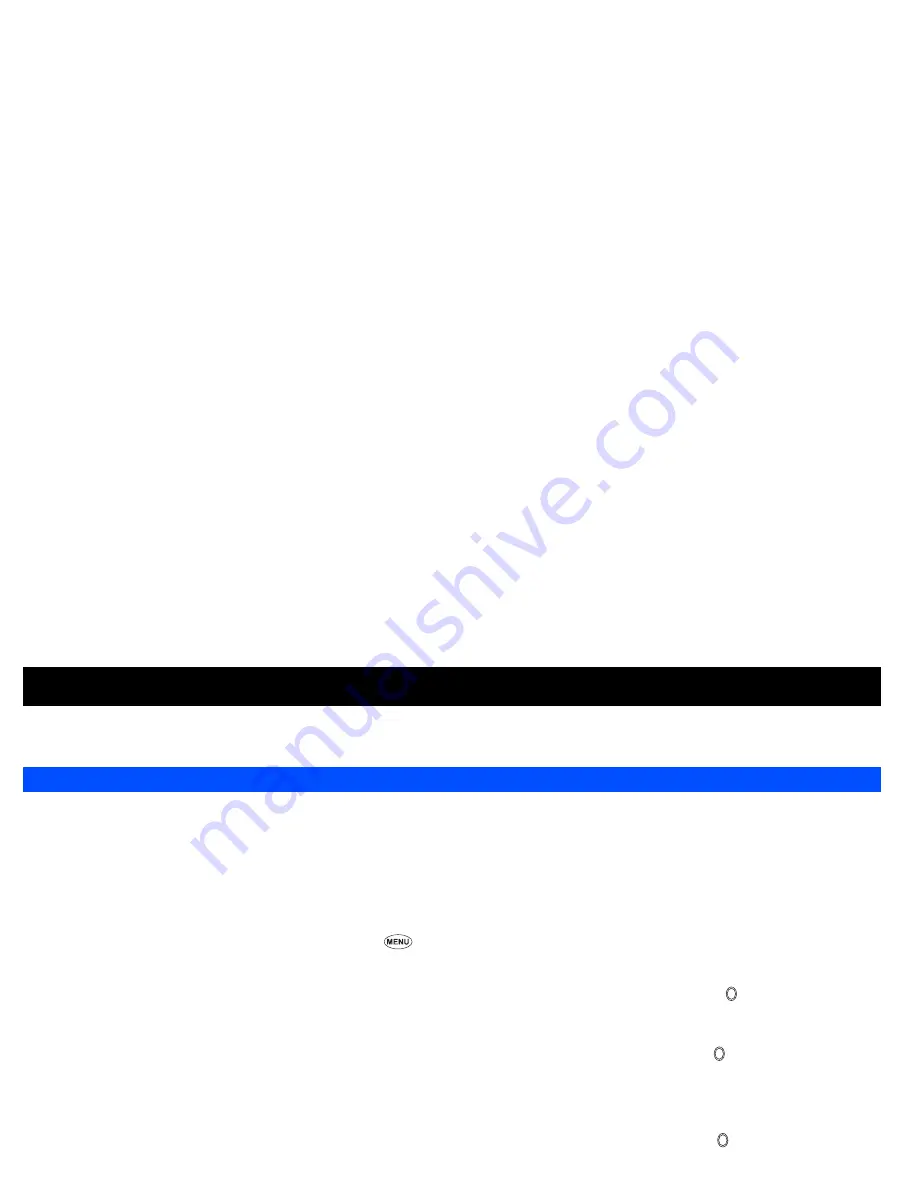
72
Meine Downloads
Mit den Funktionen in “Meine Downloads“ können Sie Töne wiedergeben oder Bilder bzw. Videos anzeigen, die Sie aus dem Internet heruntergeladen
oder mit der Kamerafunktion Ihres Handys aufgenommen haben.
Bilder
Im folgenden Abschnitt werden die Funktionen für den Bildordner beschrieben. Mit diesen Funktionen können Sie Bilder und Animationen anzeigen, die
Sie mit der Kamera Ihres Handys aufgenommen, als Dateianhang an eine Mail/MMS empfangen oder aus dem Internet heruntergeladen haben. Sie
können diese Funktion auch verwenden, um Bilder zu bearbeiten. Außerdem können Sie mit der Bilderfunktion Bilder und Animationen an selbst
verfasste MMS anhängen. Sie können die Bildfunktion auf dem Bildschirm “Meine Downloads“ unter “Bilder“ auswählen.
Anzeigen des Menüs “Bilder”
☛
Drücken Sie im Standby-Modus
▼
und
1
, um das Menü “Bilder” anzuzeigen, und führen Sie anschließend folgende Schritte aus.
2
Sie können das Menü “Bilder” auch aufrufen, indem Sie
6
und
1
drücken.
Download
☛
Drücken Sie bei angezeigtem Menü “Bilder” die Tasten
▲ ▼
und , um “Download” anzuzeigen, und drücken Sie . Daraufhin erscheint der
Download-Bildschirm für die Bilderliste.
Photo
☛
Drücken Sie bei angezeigtem Menü “Bilder” die Tasten
▲ ▼
und , um “Photo“ anzuzeigen, und drücken Sie . Daraufhin erscheint die
Liste der Bilder, die Sie mit der Kamera Ihres Handys aufgenommen haben. Nähere Informationen zu den Kamerafunktionen finden Sie unter
“Kamera“ auf Seite 67.
Preset
☛
Drücken Sie bei angezeigtem Menü “Bilder” die Tasten
▲ ▼
und , um “Preset“ anzuzeigen, und drücken Sie . Daraufhin erscheint die
Liste der voreingestellten Bilder auf Ihrem Handy.
Picture Frame
☛
Drücken Sie bei angezeigtem Menü “Bilder” die Tasten
▲ ▼
und , um “Picture Frame“ anzuzeigen, und drücken Sie . Daraufhin erscheint
die Liste der Bildrahmen.
2
Wenn die Funktion “Flache Ansicht“ aktiviert ist, wird das Menü “Bilder” nicht angezeigt. Statt dessen wird eine Liste aller gespeicherten Bilddateien
angezeigt.
2
Wenn die Funktion “Miniaturansicht“ deaktiviert ist, verwenden Sie die Tasten
▲
und
▼
statt der Tasten
▲▼
und
.
▼
▼
▼
▼
▼
▼
▼
▼
▼
▼
Содержание N400i
Страница 1: ...N400i ...
Страница 104: ...Teile und Funktionen ...
Страница 112: ......
Страница 210: ...Onderdelen en functies N400i ...
Страница 218: ......
Страница 313: ...Caractéristiques et fonctions ...
Страница 321: ......
















































